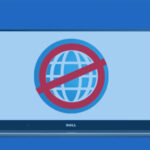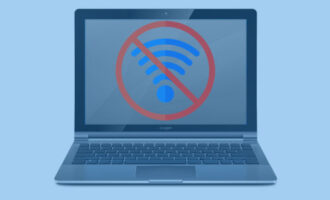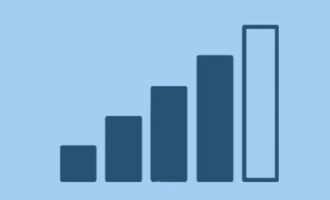Ошибка 868 при подключении к интернету возникает, если оно осуществляется через VPN. Чаще всего эта проблема беспокоит пользователей Билайн. В статье мы рассмотрим основные причины возникновения ошибки и пути ее решения.
Причины появления ошибки 868
Ошибка 868 при подключении VPN возникает при попытке пользователя подключиться к интернету.
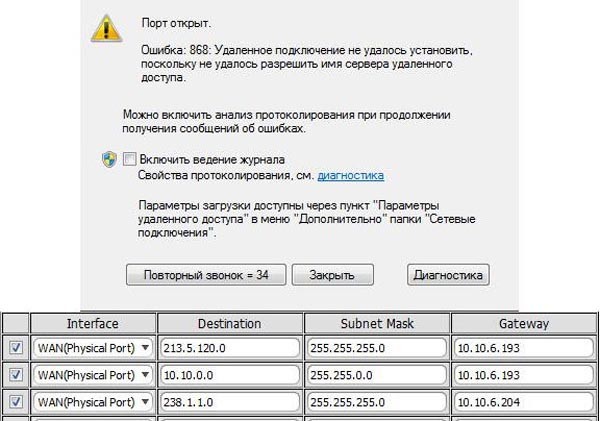
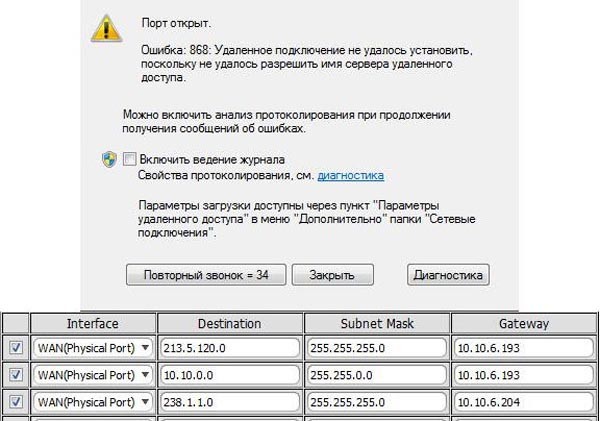
Одна из самых распространенных причин – неверные заданные параметры серверов DNS. При этом IP ПК или ноутбука меняется, из-за чего не получается осуществить доступ к глобальной сети.
Еще одна причина тоже связана с DNS – проблемы с интернетом могут возникать потому, что отключена одноименная служба в системе Windows. Без активации данной службы соединение с интернетом осуществить не удастся.
Также очень часто в проблемах с выходом в глобальную сеть виновны антивирусные приложения и системный файервол. Данные виды программ могут блокировать некоторые сетевые функции в системе, если заподозрят подозрительную активность. При этом блокируется порт 53.
Неполадка может возникать и не по вине клиента, а из-за проблем на стороне поставщика услуг. В данном случае нужно обращаться в техническую поддержку компании за помощью. Специалисты могут проверить неполадки на своей стороне и исправить их.
Прежде чем исправлять ошибку 868
Перед тем, как приступать к любому из дальнейших способов решения проблемы, необходимо убедиться, что неполадка происходит из-за вашего компьютера, а не из-за провайдера. Для этого нужно позвонить на номер технической поддержки, который отображается на сайте соответствующего оператора (beeline.ru, к примеру, так как это самый известный оператор, предоставляющий интернет через VPN) и спросить о наличии технических проблем. Если на стороне провайдера они отсутствуют – значит, проблема на вашем компьютере. И она возникает из-за неправильных сетевых параметров или работы некоторых программ.
Также необходимо проверить, правильно ли вставлен кабель интернета в сетевой порт компьютера.
Причин
Указан неправильный DNS сервер
Система не может подсоединиться к глобальной сети, если указаны неверные DNS-сервера в сетевых настройках, либо соответствующие строки вообще пусты (и не отмечено автоматическое получение IP-адресов. В этих случаях придется записывать адрес VPN-сервера вручную. Очень часто клиенты не знают таких данных, поэтому за ними придется обращаться в техническую поддержку оператора. Также данная информация может быть отображена на официальном веб-ресурсе провайдера. Но чаще всего никакие цифры не придется записывать вручную в сетевые параметры – достаточно лишь настроить автополучение IP адреса в свойствах IPV4 адреса.
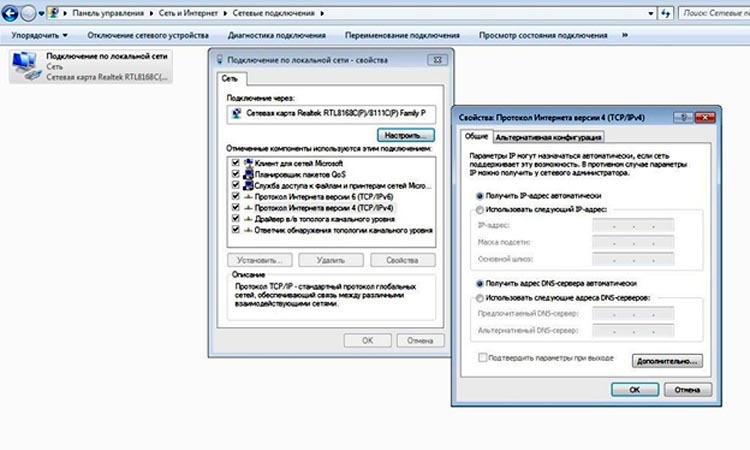
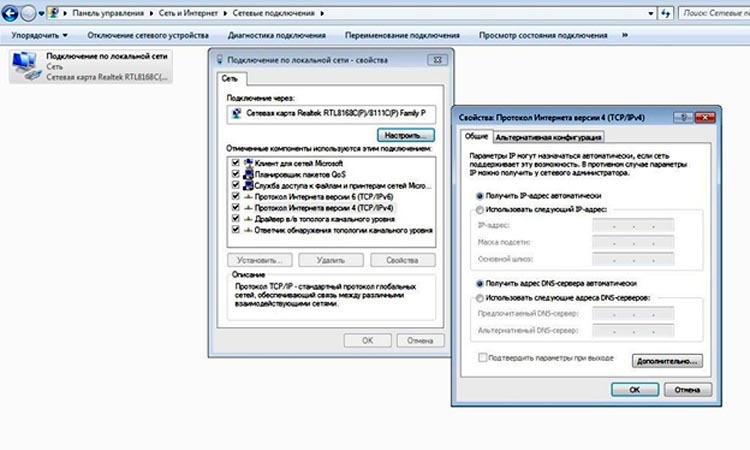
Отключена служба DNS клиента
Если после ручных настроек DNS неполадка осталась, то возможно, что служба DNS по каким-либо причинам отключена вообще. Бывает, что она выключается не пользователем компьютера, а автоматически из-за некоторых системных ошибок или наличия в системе вирусов. В этом случае придется включать ее обратно.
Это можно сделать следующим образом:
- Вызываем окно «Выполнить» нажатием комбинации клавиш «Win+R».
- В окне прописываем «services.msc», чтобы открыть список служб Windows.

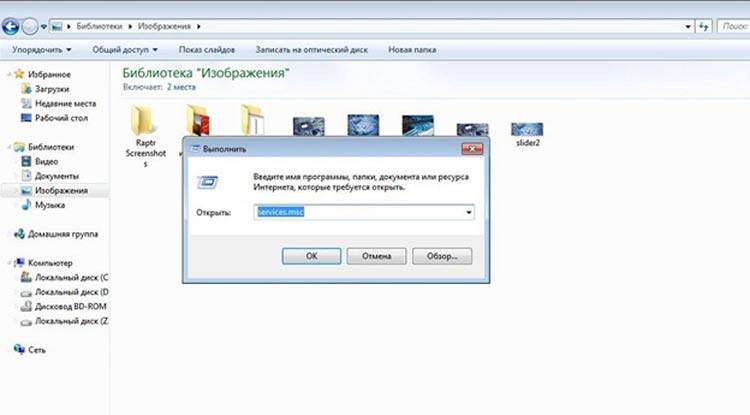
- Находим в списке службу с названием DNS клиент. В столбце «Состояние» отображается текущий статус службы, активна она или отключена. Необходимо, чтобы служба работала и запускалась каждый раз при загрузке Windows.
- Для этого открываем свойства службы, нажав правой кнопкой мыши и выбрав соответствующий пункт. Во вкладке «Общие» нужно кликнуть по кнопке «Запустить» и выбрать автоматический тип запуска.
- После проведенных изменений параметров перезагружаем ПК и проверяем, появляется ли до сих пор ошибка 868.
Заблокирован порт 53
Порт 53 блокируется чаще всего программами, борющимися с вирусной активностью, или же системным брандмауэром Windows. Вместе с этим портом блокируется весь входящий трафик пользователя. К слову, иногда пользователь сам включает данную блокировку в меню настроек антивируса, наряду с другими пунктами, опасаясь вирусной активности. Блокировать все подряд – необдуманно, и это может повлечь такие проблемы с интернетом, как ошибка 868.
Чтобы проверить, не заблокирован ли порт 53 и исправить это, нужно сделать следующее:
- Открываем брандмауэр Windows и смотрим установленные правила.
- Если в списке присутствует порт 53, то нужно нажать «разблокировать». Даже в том случае, если написано, что он открыт.
- Иногда сетевые экраны могут блокировать вообще всё, и поэтому нужно открывать порт 53 вручную.
Также нужно посмотреть, установлены ли подобные правила в настройках антивируса, и отключить их.
Проблемы с сетевым экраном
Рассмотрим конкретнее, что нужно сделать, если проблема заключается в брандмауэре. Если именно он блокирует порт 53, то нужно сделать следующее:
- Открываем меню «Пуск».
- Ищем пункт «Панель управления».
- Находим иконку «Брандмауэр Windows».

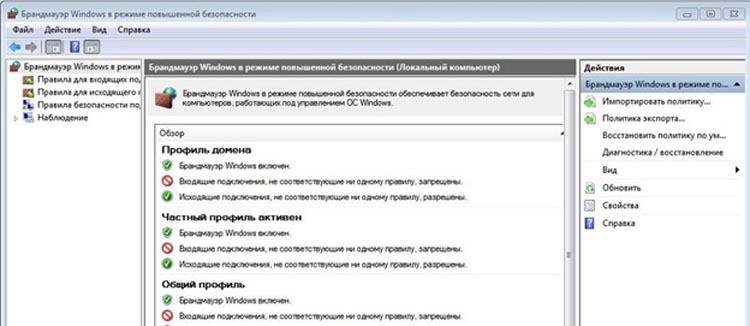
- После открытия соответствующего окна нужно выбрать пункт в меню слева под названием «Дополнительные параметры».

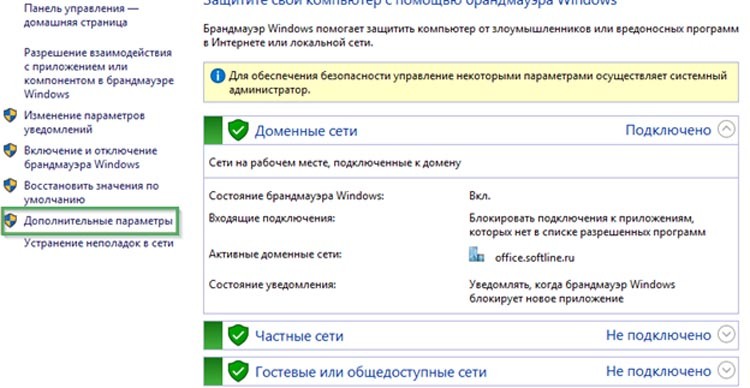
- Появится список правил сетевого экрана. В нем может присутствовать блокировка порта 53. В этом случае нужно нажать по порту, чтобы снова его включить.
Активация соединения Ethernet
Рекомендуется проверить качество соединения с провайдером, используя системные инструменты:
- Открываем «Центр управления сетями и общим доступом», щелкнув правой кнопкой мыши по иконке соединения в трее и выбрав соответствующий пункт. Также можно найти этот центр в «Панели управления».
- Кликаем по «Изменение параметров адаптера».

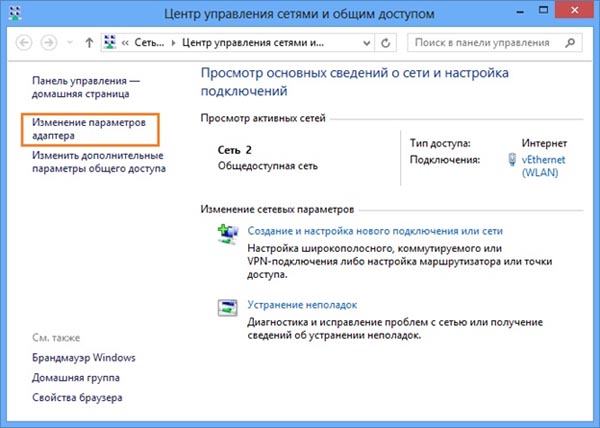
- Убеждаемся, что подключение Ethernet активно. Если же оно отключено, то нужно щелкнуть по соединению правой кнопкой мыши и выбрать «Подключить».

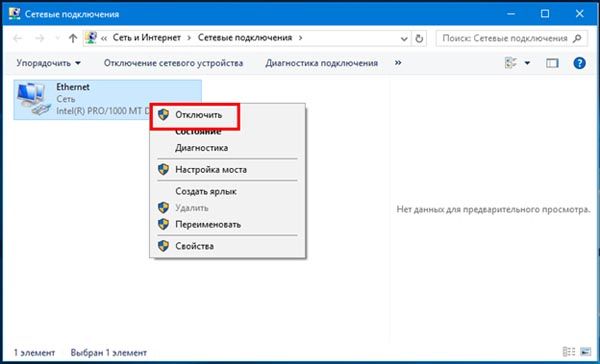
Проверка адреса IVP4
Проверка адреса осуществляется через командную строку Windows:
- Нужно запустить системную консоль. Для этого нажимаем комбинацию Win + R и в появившемся окне «Выполнить» набираем команду «cmd». Откроется командная строка.
- В окне прописываем «ipconfig» и кликаем Ввод. Появится список доступных соединений и их свойства. Если в свойствах Ethernet есть ip-адрес, начинающийся с «10.», то подключение работает нормально.

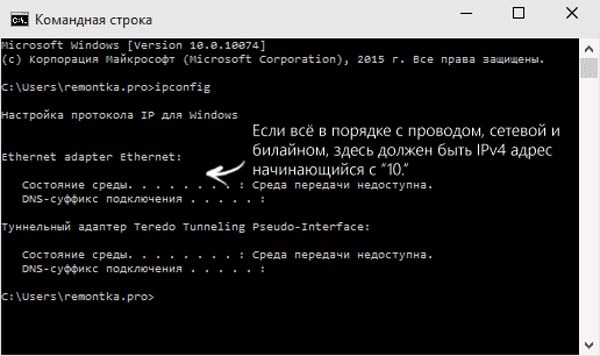
Если же адрес отсутствует, или же на его месте есть что-то, начинающееся с другой цифры (например, 169.254.x.x), то причины могут быть следующие:
- Неполадки с сетевым адаптером ПК. В этом случае можно попробовать переустановить драйвера, скачав их с официального сайта производителя.
- Неполадки со стороны оператора. Если проблема возникла из ниоткуда притом, что вы не меняли никаких сетевых параметров, нужно позвонить в техподдержку.
- Ненадежно вставлен сетевой кабель, или он поврежден.
Рекомендации по устранению ошибки 868 в Билайн интернет


Причины ошибки 868 при подключении к интернету Билайн могут быть следующие:
- Некорректно указанный DNS-сервер. Нужно прописать его вручную или настроить автоматическое получение.
- DNS служба выключена.
- Конфликт с антивирусными программами или сетевыми экранами. Нужно их отключить, либо убрать из них правило о блокировке 53 порта.
- Проблемы с Ethernet кабелем.
- Неполадки со стороны оператора.
- Проблема с сетевыми драйверами. Их рекомендуется переустановить, загрузив с сайта производителя сетевой или материнской платы.
Как видите, причины проблемы при подключении Билайн не уникальны, и рекомендации по устранению ошибки 868 в Билайн интернете так же подходят при проблемах с другими операторами, использующими VPN.
Ошибка 868 появляется только при использовании VPN
Нужно проверить правильность введенных данных при подключении к интернету через VPN. Делается это следующим образом:
- Запускаем «Параметры Windows».

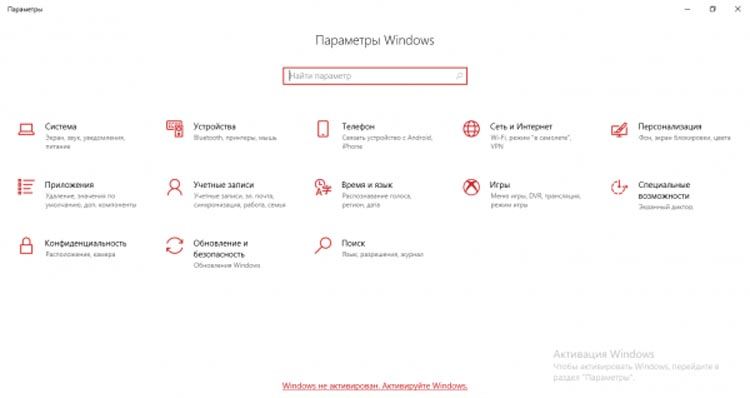
- Находим иконку «Сеть и интернет». Слева выбираем пункт «VPN».

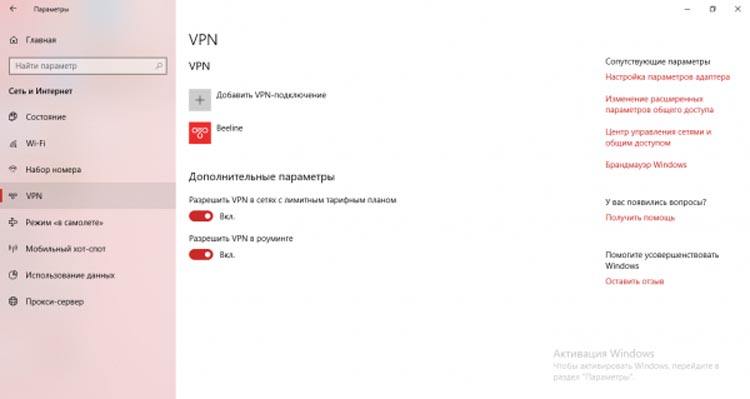
- Кликаем по текущему VPN соединению (в данном случае это «Beeline») и открываем дополнительные настройки.

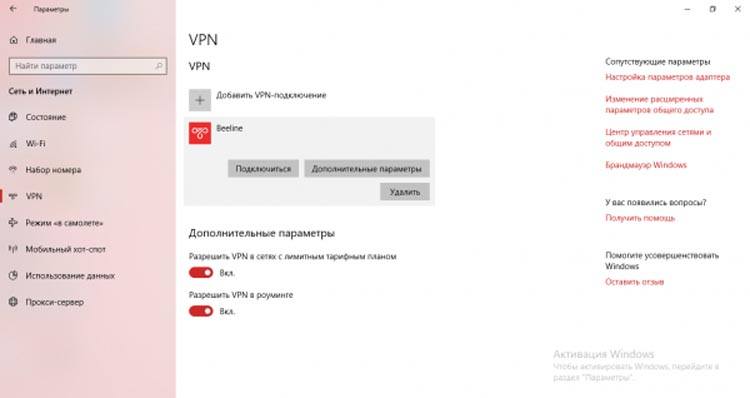
- Нажимаем по клавише «Изменить».

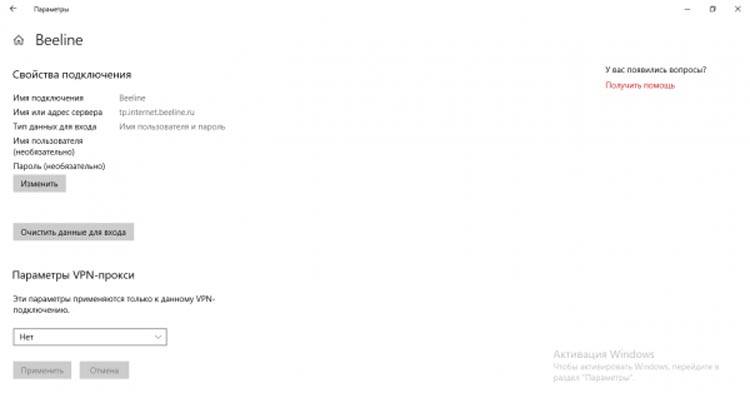
- Проверяем правильность внесенных сведений в соответствии с тем, какие данные выданы провайдером. Особое внимание уделяем правильности написания имени сервера. Сохраняем настройки.

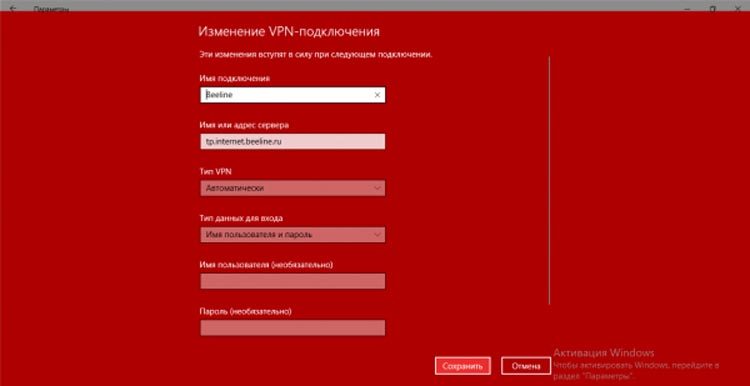
Другие распространенные ошибки:
Если ничего не помогло
Если ни один из вышеперечисленных способов вам не помог, необходимо позвонить в службу технической поддержки вашего провайдера, телефон которой, как правило, указан на официальном веб-ресурсе. В случае, когда вы уже звонили туда, чтобы узнать о проблемах на стороне провайдера (как рекомендовалось в начале статьи), нужно вызывать специалиста на дом.
Читайте далее: